A Microsoft Teams az egyik legjobb kommunikációs és együttműködési platform. Az egyszerű, de hatékony felhasználói felületet használó Microsoft Teams rendkívül kényelmessé teszi a csapatmunkát a legtávolabbi helyekről is.
Magánszemélyként számos kényelmes funkciót kap, amelyek nagyban hozzájárulnak általános termelékenységének javításához . A könnyen elsajátítható billentyűparancsoktól a ravasz és praktikus váltógombokig sok csodálnivaló van. Ebben a részben azonban a Microsoft Teams egyik legnépszerűbb funkcióját vesszük figyelembe: az elsőbbségi hozzáférést.
Tartalom
Mi az az elsőbbségi hozzáférés?
Mielőtt megismernénk az elsőbbségi hozzáférést, rövid pillantást kell vetnünk a Ne zavarjanak, más néven DND-re. Ahogy a név is sugallja, a DND állapot megakadályozza, hogy bárki zavarjon – vagyis nem kap értesítést a bejövő hívásokról vagy üzenetekről.
És bár a DND csodákra képes, amikor Ön valamilyen munkát szeretne elvégezni, az a képessége, hogy elszigeteli Önt kollégáitól, meglehetősen kényelmetlen lehet. Vannak esetek, amikor szeretne hallani néhány fontos embertől, még akkor is, ha „a zónában” tartózkodik – például a főnökétől.
A Microsoft figyelembe vette ezt a problémát, és megoldást talált az elsőbbségi hozzáférés formájában. A 2018-ban bevezetett funkció lehetővé teszi néhány kivétel hozzáadását a DND-listához, így biztosítva, hogy időben megkapja az értesítéseiket.
Hogyan kaphat értesítést a Ne zavarjanak állapot ellenére?
Ahogy korábban említettük, egy névjegy hozzáadása a prioritási hozzáférési listához lehetővé teszi számukra, hogy megkerüljék a DND protokollokat. Tehát egyszerűen adjon hozzá egy névjegyet a prioritások listájához, és már készen is lesz. A következőképpen teheti meg:
1. lépés: Nyissa meg a Beállításokat, és nyomja meg az Adatvédelem gombot.
2. lépés: A Ne zavarjanak alatt kattintson/koppintson az Elsőbbségi hozzáférés kezelése lehetőségre.

3. lépés: Keressen rá egy számra és mentse el. Kapcsolattartójának akkor sem lesz gondja a kapcsolatfelvétellel, ha a DND be van kapcsolva.

Hogyan távolíthat el egy névjegyet az elsőbbségi hozzáférésből az értesítések leállításához?
El szeretne távolítani egy névjegyet a kiemelt hozzáférési listáról? Egyszerűen kövesse az alábbi lépéseket a nem kívánt személy eltávolításához:
1. lépés: Nyissa meg a Beállításokat, és nyomja meg az Adatvédelem gombot.
2. lépés: Menjen az Elsőbbségi hozzáférés kezelése részhez.
3. lépés: A névjegylistából válassza ki az eltávolítani kívánt névjegyet, és érintse meg az „X” gombot.

Kapcsolódó :
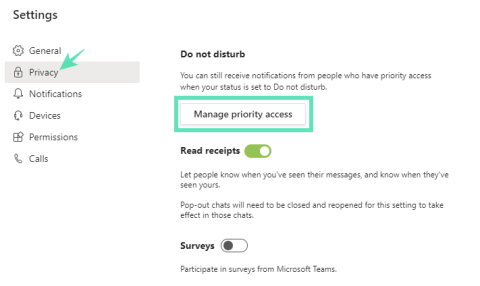










![Feltételes formázás egy másik cella alapján [Google Táblázatok] Feltételes formázás egy másik cella alapján [Google Táblázatok]](https://blog.webtech360.com/resources3/images10/image-235-1009001311315.jpg)
